विज्ञापन
कंप्यूटर के बीच फ़ाइलों को साझा करना एक दर्द हो सकता है। ईमेल या क्लाउड स्टोरेज के माध्यम से छोटी फ़ाइलों को भेजना आसान है, लेकिन क्या होगा यदि आप अपने बगल में कंप्यूटर के साथ कुछ साझा करना चाहते हैं? ईमेल करना धीमा है, और फ़ाइल को फ्लैश ड्राइव पर कॉपी करना ऐसा महसूस करता है जैसे पत्थर की उम्र से बाहर कुछ है। होमग्रुप के साथ चला गया विंडोज होमग्रुप को कैसे बदलेंइस साल, माइक्रोसॉफ्ट विंडोज होमग्रुप फीचर को रिटायर कर देगा। आइए एक नज़र डालते हैं कि होमग्रुप क्या अच्छा था, और आप इसे कैसे बदल सकते हैं। अधिक पढ़ें , आपको एक बेहतर समाधान की आवश्यकता है।
अप्रैल 2018 अपडेट में, विंडोज 10 ने नियर शेयर नामक एक सुविधा को जोड़ा। यह Apple के AirDrop की तरह है जिसमें यह आपको जल्दी से पास के उपकरणों में फाइल भेजने की सुविधा देता है। यहां इसका उपयोग कैसे किया जाता है
कैसे पास उपकरणों के लिए विंडोज फ़ाइलें साझा करने के लिए
सबसे पहले, आपको दोनों मशीनों (यह केवल विंडोज 10 कंप्यूटर के लिए काम करता है) पर पास-पास शेयरिंग को सक्षम करने की आवश्यकता होगी। ऐसा करने के लिए, सिर करने के लिए सेटिंग्स> सिस्टम> साझा किए गए अनुभव.
सुनिश्चित करें कि आप सक्षम हैं आस-पास का हिस्सा. आप यह भी तय कर सकते हैं कि सामग्री प्राप्त करना है या नहीं सभी ने पास या केवल मेरे उपकरण. बाद वाला विकल्प आपके Microsoft खाते का उपयोग करके उपकरणों को स्थानांतरित करता है।
चूंकि आपको हर शेयर को किसी भी तरह से अनुमोदित करने की आवश्यकता है, इसलिए इस सेट को छोड़ दें हर कोई. इस मेनू पर भी, आप स्थानांतरित फ़ाइलों को सहेजने के लिए एक डिफ़ॉल्ट फ़ोल्डर सेट कर सकते हैं।

आगे बढ़ने से पहले, आप करना चाह सकते हैं अपने पीसी का नाम बदलें विंडोज 10 में अपने पीसी का नाम कैसे बदलेंक्या आप जानते हैं कि आपके विंडोज कंप्यूटर का एक नाम है? यदि आप इसे सामान्य डिफ़ॉल्ट से बदलना चाहते हैं, तो यहां विंडोज 10 में बताया गया है। अधिक पढ़ें इसलिए इसे पहचानना आसान है। अधिकांश कंप्यूटरों में डिफ़ॉल्ट रूप से सामान्य नाम होते हैं, जिससे उन्हें अलग बताना मुश्किल हो जाता है।
एक बार जब आप इसे सक्षम कर लेते हैं, तो आप इसका समर्थन करने वाले किसी भी ऐप में नियरबाय शेयरिंग का उपयोग कर सकते हैं। फीचर में ब्लूटूथ और वाई-फाई दोनों का इस्तेमाल किया गया है। बस क्लिक करें शेयर शेयरिंग डायलॉग को लाने के लिए एज या फाइल एक्सप्लोरर जैसे किसी भी ऐप में आइकन।
साझा करने के लिए ऐप्स की सामान्य सूची के साथ, आपको आस-पास के उपकरणों की एक सूची दिखाई देगी। एक बार जब आप एक क्लिक करते हैं, तो दूसरा कंप्यूटर एक अधिसूचना देखेगा कि उन्हें इसे प्राप्त करने के लिए स्वीकार करना होगा।
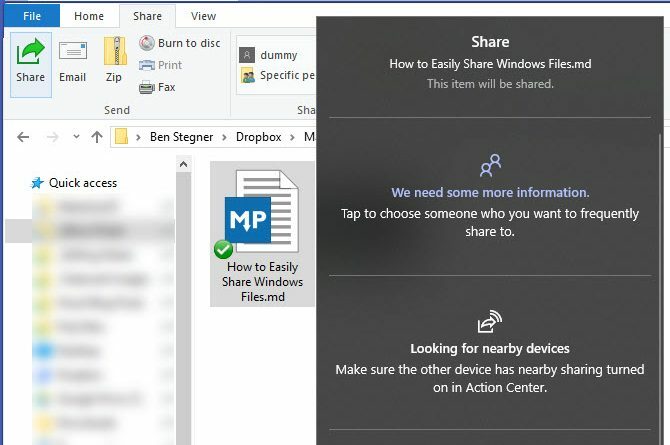
आस-पास साझा करना अच्छा है, लेकिन यह आपका एकमात्र विकल्प नहीं है। ड्रॉपबॉक्स और अन्य क्लाउड स्टोरेज प्रोवाइडर आपको उन फाइलों के लिंक जल्दी से जेनरेट करते हैं जो आपने उनके साथ स्टोर की हैं। इसके अलावा, निकटवर्ती शेयरिंग सुपर फास्ट नहीं है। लेकिन यूआरएल या छोटी फ़ाइलों को जल्दी से साझा करने के लिए, यह काम हो जाता है।
इस पर अधिक जानकारी के लिए देखें ऑनलाइन किसी के साथ फ़ाइलें साझा करने के सर्वोत्तम तरीके वेब पर किसी के भी साथ फ़ाइल साझा करने के 15 सर्वश्रेष्ठ तरीकेलोगों और उपकरणों के बीच फ़ाइलों को साझा करने के कई तरीके हैं। इन 15 उपकरणों के साथ, आप ऐप डाउनलोड, खाता पंजीकरण या किसी भी क्लाउड स्टोरेज सेटअप के बिना फ़ाइलों को जल्दी से साझा कर सकते हैं। अधिक पढ़ें .
बेन MakeUseOf में एक उप संपादक और प्रायोजित पोस्ट मैनेजर है। वह एक बी.एस. कंप्यूटर सूचना प्रणाली में ग्रोव सिटी कॉलेज से, जहां उन्होंने अपने प्रमुख में ऑन लूड और ऑनर्स के साथ स्नातक किया। वह दूसरों की मदद करने में आनंद लेता है और एक माध्यम के रूप में वीडियो गेम का शौक रखता है।